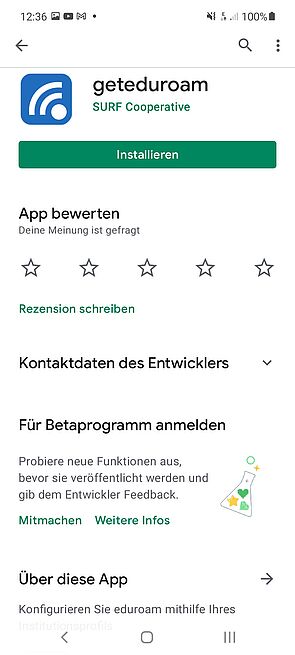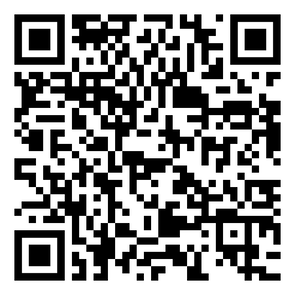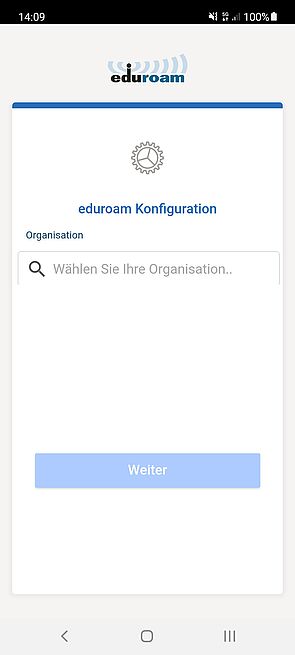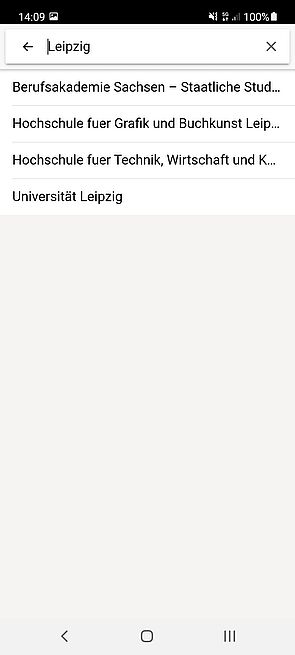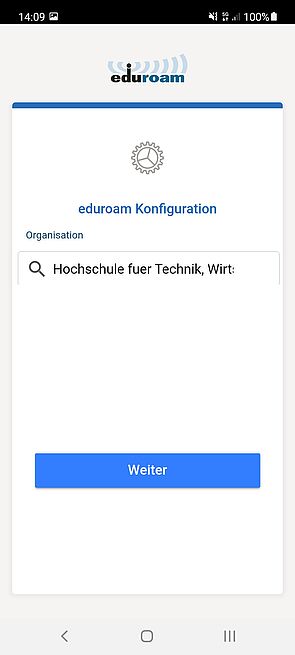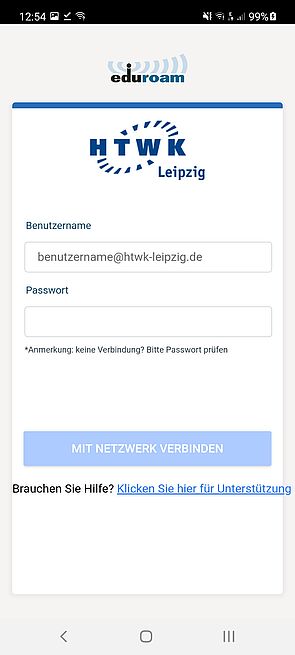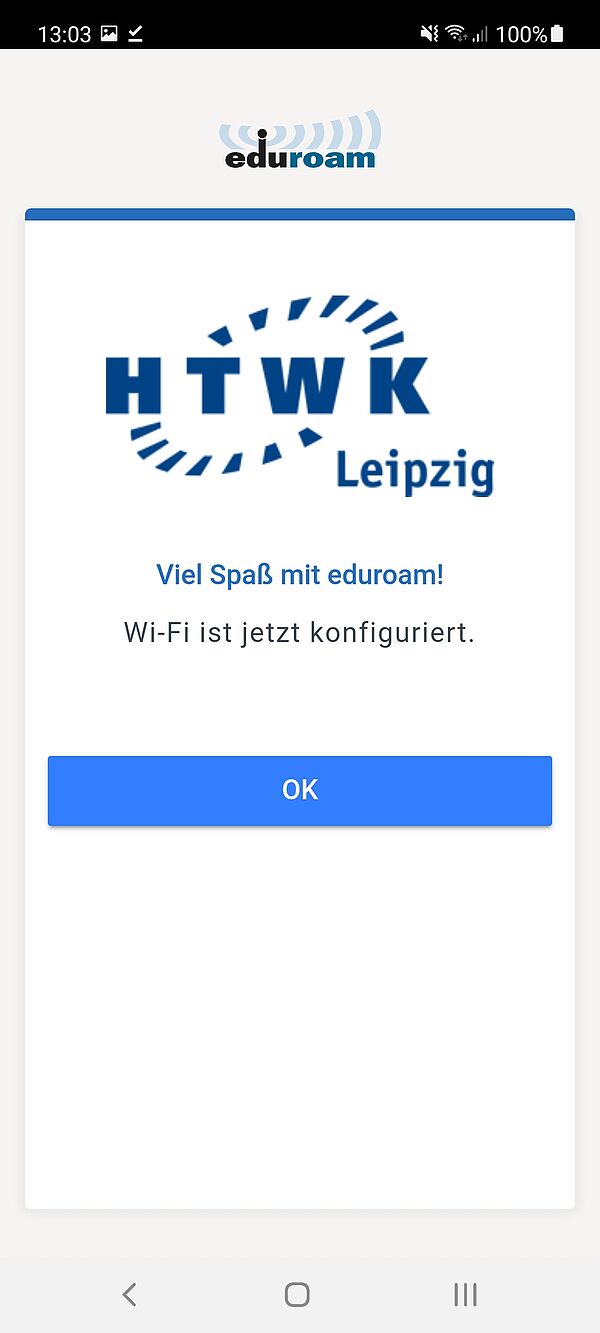Einrichtung von Eduroam bei Android Version 11 und neueren Versionen
Bitte nutzen Sie diese Anleitung für Android 11 und neuere Versionen.
Für alle anderen Versionen nutzen Sie bitte die Einrichtung unter Android bis v10.
Achten Sie bitte darauf, eine aktuelle Android-Version zu verwenden, für die noch Support geleistet wird und somit auch Sicherheits-Updates zur Verfügung gestellt werden.
Schritt 1 - App installieren
Als Vorraussetzung für alle weiteren Schritte installieren Sie bitte die App
geteduroam von SURF B.V. über den Google Playstore.
Schritt 2 - Konfigurationsprofil auswählen
Schritt 3 - Zugangsdaten eingeben
Konfiguration beendet
Die Konfiguration ist nun abgeschlossen und ihr Smartphone sollte sich automatisch mit dem eduroam WLAN verbinden, wenn es in Reichweite ist.
Die App geteduroam ist nur zur Installation des Konfigurationsprofils nötig, nicht für die weitere Verbindung zu eduroam. Sie kann jetzt gelöscht werden, falls gewünscht.